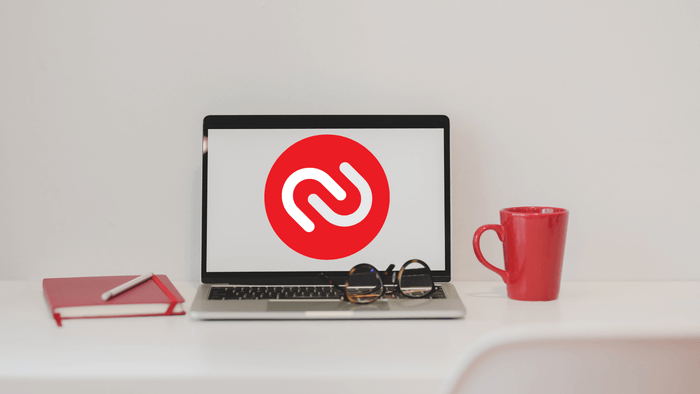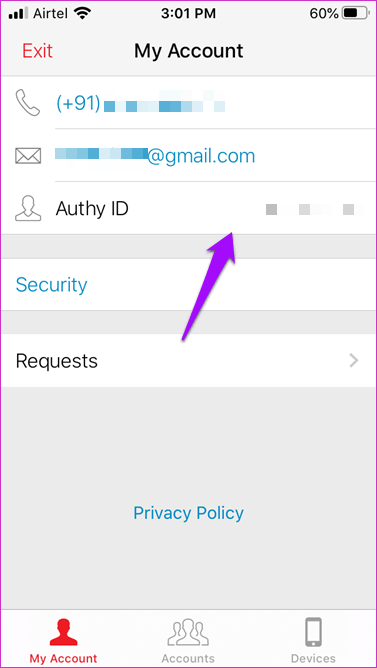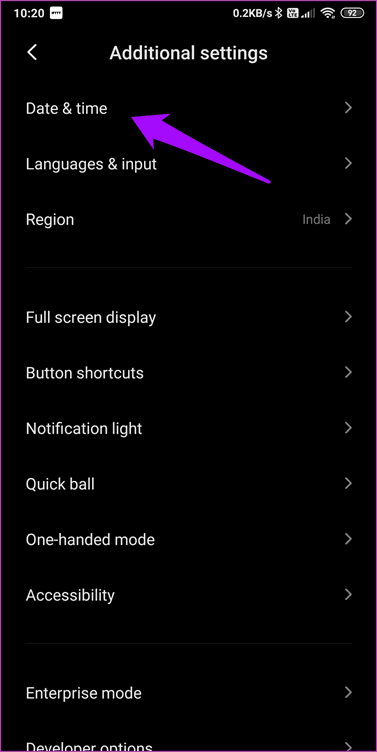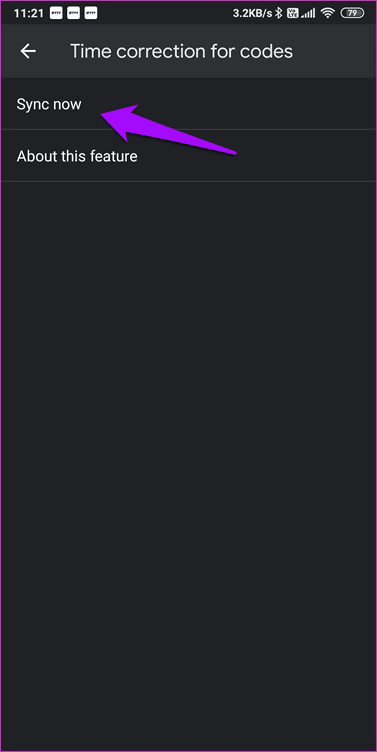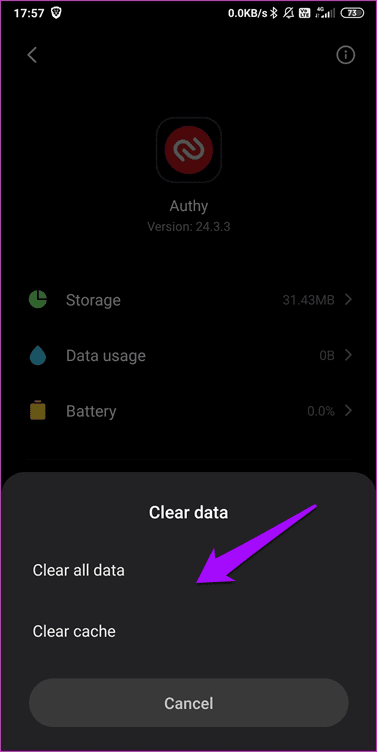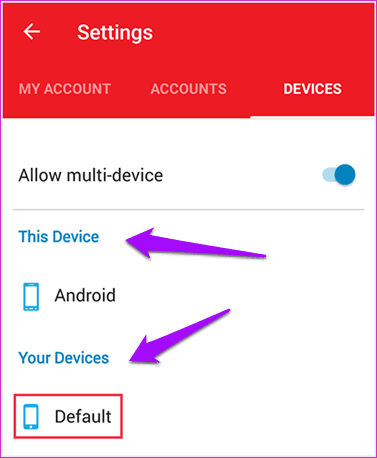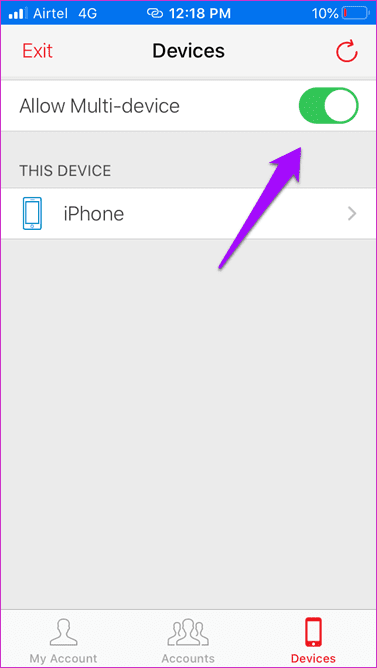Authy 코드가 작동하지 않는 문제를 해결하는 방법
조심하세요 이중 인증 코드 (2FA)는 해커로부터 로그인 자격 증명을 보호하기 위한 보안 계층입니다. 그는 감시하는 보호자와 같습니다. 해커가 2FA 토큰을 가지지 못하므로 암호가 노출된 경우에 유용합니다. Authy는 가장 인기 있는 2FA 코드 토큰 중 하나이며 Microsoft Authenticator와 같은 앱에서는 볼 수 없는 몇 가지 고급 기능을 제공합니다. 하지만 가장 필요할 때 Authy 코드가 작동하지 않는다면 어떻게 될까요?
이로 인해 로그인하거나 계정에 액세스할 수 없습니다. 아이러니. 문제가 심각해 보이지만 해결할 방법이 있습니다. 더 이상 고민하지 않고 보안을 올바른 방향으로 되돌리는 데 도움이 되는 몇 가지 솔루션을 확인해야 합니다.
시작하자.
1. 다른 계정 정보 확인
앱을 열고 상단의 톱니바퀴 모양의 설정 아이콘을 탭하세요. 아래 스크린샷은 iPhone용 Authy에서 가져온 것입니다. Android 휴대폰을 사용하는 경우 레이아웃이 약간 다를 수 있습니다.
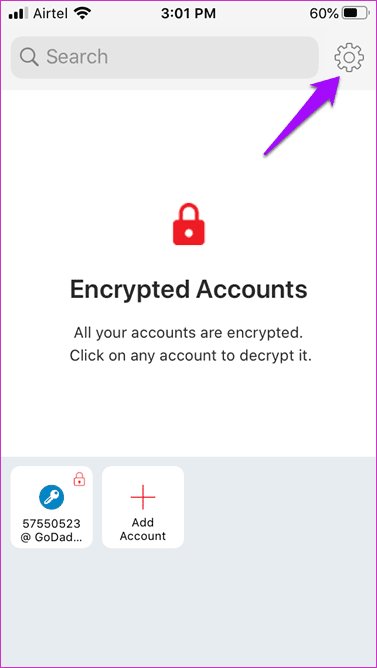
내 계정 탭에서 이 계정을 만들 때 사용한 Authy 계정 ID, 이메일 ID 및 휴대폰 번호를 확인할 수 있습니다. 모든 것이 좋아 보입니까? 일치해야합니다 2FA 토큰을 설정하는 데 사용되는 전화 번호 Authy 계정을 등록하는 데 사용되는 전화번호입니다. 언급된 계정을 확인하기 위해 다른 번호를 사용한 경우 전화번호 변경을 요청할 수 있습니다.
2. 백업 코드 사용
XNUMX단계 인증을 제공하는 모든 앱, 사이트 또는 서비스는 생성 시 백업 토큰을 제공합니다. 비상시를 대비하여 강력한 암호화를 사용하여 오프라인 또는 온라인과 같이 안전한 곳에 저장해야 합니다. 일반적으로 Authy 앱으로 QR 코드를 스캔하면 백업 코드가 표시됩니다. Authy가 작동하지 않는 오류를 수정할 수 있도록 로그인 백업 코드 중 하나를 시도하십시오.
3. 동기화 시간
Authy와 같은 이중 인증 앱의 경우 시간이 매우 중요합니다. 30초마다 새 코드/토큰이 어떻게 생성되는지 알고 계셨습니까? 여기서 시간은 중요한 역할을 하며 스마트폰 시간은 공식 시간과 적절하게 동기화되어야 합니다.
시간을 수동으로 동기화하거나, 인터넷을 사용하여 시간을 설정하고 싶지 않거나, 다른 시간대로 여행하고 싶습니까? 시간 내에 정확한 시간을 설정해야 합니다. 설정 > 추가 설정 > 날짜 및 시간.
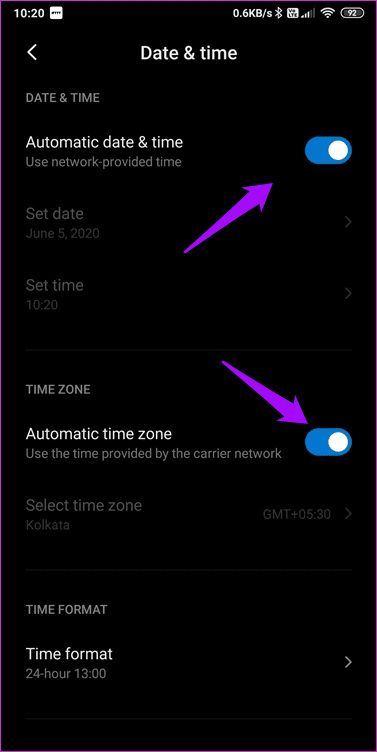
자동 날짜 및 시간과 자동 시간대를 활성화합니다. 위치 및 옵션은 사용 중인 장치에 따라 약간씩 다를 수 있습니다.
Google은 최근 스마트폰에서 시간 설정을 자동으로 동기화하고 수정하는 옵션으로 Authenticator 앱을 업데이트했습니다. 아마도 Authy가 그 뒤를 따를 것입니다.
4. 캐시 및 데이터 지우기
안전을 위해 Authy 앱의 캐시와 데이터를 지우고 다시 시작해야 합니다. 이 방법은 iPhone 및 iPad에서 캐시를 지울 방법이 없기 때문에 Android 사용자에게만 적용됩니다.
단계1 : 열다 설정> 응용> 응용 관리 및 검색 자동. 그것을 선택하십시오.
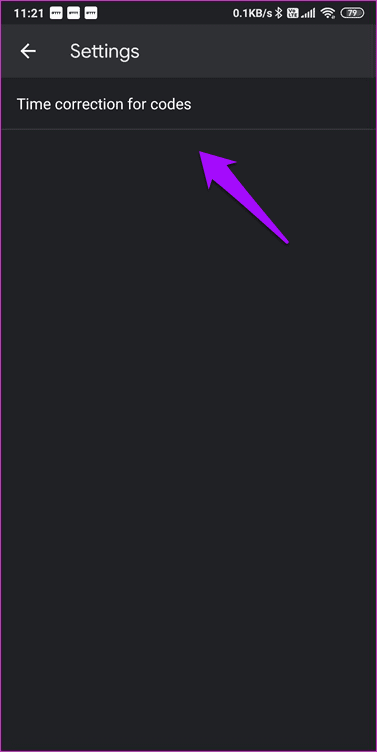
단계2 : 클릭 데이터 지우기 화면 하단에서 둘 다 선택하십시오. 모든 데이터를 지우고 캐시 옵션을 지웁니다.
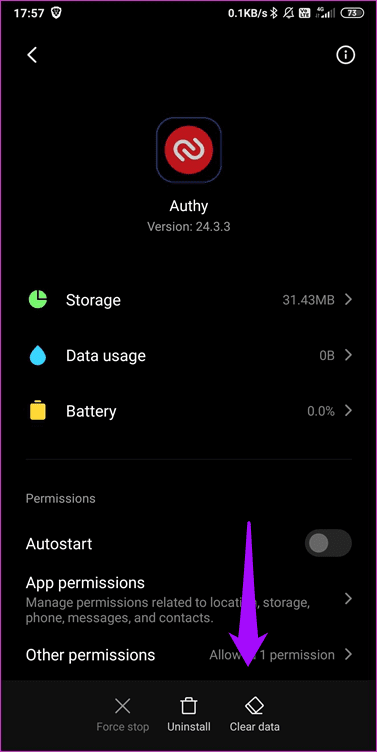
5. 여러 장치 옵션 사용
음, Authy가 둘 이상의 스마트폰에 설치된 다중 장치 설정을 사용하는 사람들에게만 적용됩니다. 일부 사용자는 업무와 개인 생활을 분리하기 위해 여러 Authy 계정을 갖고 싶어합니다.
이상적으로는 코드가 제대로 동기화되도록 모든 장치에서 동일한 Authy ID를 볼 수 있어야 합니다. 다른 ID가 표시되는 경우 기본 ID(Authy 계정)는 기존 전화번호도 보유하고 있는 ID입니다. 위의 1번 항목에서 설명한 대로 확인할 수 있습니다.
단계1 : 상징을 위해 2FA 작동하지 않는 Authy 계정 기본 계정에서 해당 2FA 계정의 웹사이트(예: Facebook)에 로그인하고 다른 장치 또는 두 번째 장치에서 2FA 코드를 사용하여 로그인합니다. 백업 코드를 사용할 수도 있습니다. 그런 다음 2FA 토큰 옵션을 비활성화합니다.
단계2 : 계좌 개설 자동 스마트폰의 기본 장치를 제거하고 설정 > 장치에서 이 장치라고 표시된 장치를 제외한 모든 장치를 제거합니다.
단계3 : 이제 모든 것이 동기화되었는지 확인하기 위해 이전과 마찬가지로 2FA 계정을 다시 추가합니다.
단계4 : 아직 켜져 있지 않은 경우 다중 장치 옵션을 활성화하고 새로 추가된 계정을 동기화한 다음 기본 장치에서 Authy를 제거하고 다시 설치하십시오.
이제 2FA 코드가 두 기기에서 동기화되고 동일한 코드가 두 기기에서 동시에 나타나며 둘 중 하나가 로그인에 작동해야 합니다.
참고: 전화를 걸 수도 있습니다. Authy 제공. 그들은 매우 반응이 좋으며 당신을 위해 그것을 해결할 수 있어야 합니다.
Authy에서 우리는 신뢰합니다
Authy는 많은 플랫폼에서 작동하는 훌륭한 2FA 앱으로, 무료이며 삶을 더 쉽게 만들어주는 수많은 기능이 있습니다. 그러나 사용자마다 요구 사항이 다릅니다. 백업 계획을 세우는 것이 현명합니다. 제가 하는 일은 다음과 같습니다.
두 대의 별도 전화기에서 Authy와 Google Authenticator를 모두 사용하여 동일한 2FA 코드를 스캔하고 있습니다. 두 전화기를 모두 분실하거나 동시에 두 앱에 액세스할 수 있는 방법은 없습니다. 말할 것도 없이 Authy에는 클라우드 백업 및 다중 장치 기능도 있습니다. 전화기 중 하나는 내 책상 서랍에 안전하게 보관되는 여분의 전화기이므로 집이 불타버릴 때까지 잃어버리지 않을 것입니다. 그런 다음 백업 코드가 있습니다. 이제 당신은 나를 편집증이라고 부를 수 있지만 그게 나입니다.